Para muitos usuários do Excel, escrever fórmulas em uma planilha é uma tarefa realmente desafiadora devido à sua sintaxe complexa, que frequentemente inclui funções, referências de células e operadores matemáticos. Um único erro na fórmula pode resultar em erros peculiares e levar à perda de dados da planilha. Felizmente, com a ajuda do ChatGPT, você pode criar fórmulas do Excel e se tornar um especialista em fórmulas do Excel. Neste blog, explicarei as etapas completas de como usar o ChatGPT para escrever fórmulas do Excel, juntamente com outras informações vitais relacionadas a elas.
Então, vamos começar…
O que são fórmulas do MS Excel?
As fórmulas do MS Excel são expressões que executam cálculos em valores no intervalo de células da planilha. Elas permitem que você execute cálculos matemáticos como adição, subtração, divisão e multiplicação.
Além disso, você pode facilmente calcular porcentagens (%) e encontrar médias no Excel para um intervalo de células, organizar valores de data e hora e realizar muitas outras tarefas com sucesso.
Compreendendo o Papel da Ferramenta ChatGPT no MS Excel
O ChatGPT (Chat Generative Pre-trained Transformer) é uma ferramenta de inteligência artificial desenvolvida pela OpenAI para gerar respostas em texto semelhantes às humanas a perguntas e prompts de texto. Usando esta ferramenta de IA, você pode agilizar o processo de escrita de fórmulas do Excel.
Ela pode oferecer orientações passo a passo, explicações e criar fórmulas perfeitas do Excel para você, reduzindo a complexidade e a confusão.
Por que usar o ChatGPT para fórmulas do Excel?
Com o ChatGPT, você pode gerar fórmulas simples e complexas do Excel. Além disso, gerar fórmulas usando-o também pode economizar seu precioso tempo e esforço.
Leia também: Abra o Excel no Modo de Segurança: O Salva-vidas para Planilhas do Excel
Como usar o ChatGPT para escrever fórmulas do Excel?
Então, agora você está na seção mais importante deste post. Tudo o que você precisa fazer é seguir o processo passo a passo abaixo para escrever fórmulas do Excel usando o ChatGPT.
Etapa 1 – Abra a planilha do Excel
Primeiramente, você precisa abrir a planilha que precisa usar.
Na planilha abaixo, calcularemos as diferenças entre o preço projetado e o preço real para cada produto na (Coluna D) e os subtotais das Colunas B, C e D.
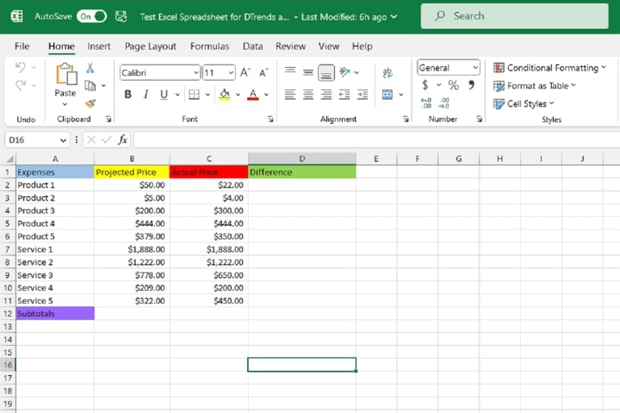
Etapa 2 – Pesquise o ChatGPT e Cadastre-se ou Faça Login
Para Novos Usuários:
- Abra seu navegador e pesquise por “ChatGPT“. Clique no primeiro resultado. Agora, você está na página oficial do ChatGPT para se cadastrar. Siga as instruções na tela, como informar seu número de celular, ID do Gmail, etc.
- Se desejar usar o ChatGPT com seu ID do Gmail, informe o ID de e-mail e confirme o recebimento do e-mail pela OpenAI.
Usuário Já Possui Conta:
- Se você já possui uma conta na OpenAI, basta fazer login usando seu ID do Gmail registrado.
Após a conclusão dessas etapas, você verá uma nova tela de bate-papo para o ChatGPT.
Etapa 3 – Insira sua solicitação de fórmula do Excel (Subtração)
Nesta etapa, você deve inserir sua solicitação de fórmula do Excel na caixa de texto “Enviar mensagem“… que pode ser vista na parte inferior central da tela. Pressione Enter.
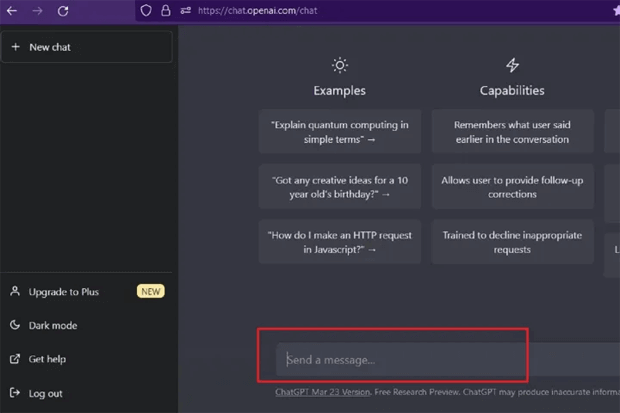
No nosso caso, solicitaremos ao ChatGPT que escreva a fórmula do Excel para subtrair a célula C2 de um número na célula B2.
Por exemplo: escreva uma fórmula do Excel subtraindo o valor da célula C2 do valor da célula B2.
Observação: certifique-se de que a redação da solicitação seja clara e precisa, caso contrário, a ferramenta ChatGPT poderá interpretar mal e gerar uma fórmula incorreta.
Passo 4 – Copie a Fórmula do ChatGPT
- Neste caso, você verá que a IA fornecerá a fórmula e uma breve descrição de como usá-la na sua planilha do Excel.
- Pressione as teclas CTRL + C juntas para copiar a fórmula da tela de bate-papo.
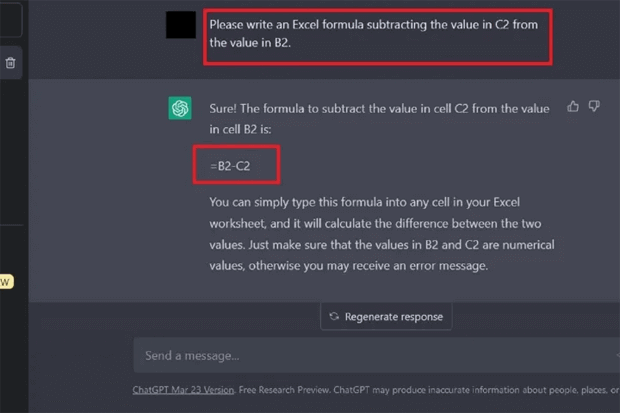
Passo 5 – Cole a Fórmula Copiada
- Acesse sua planilha e selecione a célula na qual deseja que a fórmula esteja.
- Em seguida, pressione as teclas CTRL + V juntas para colar a fórmula em uma célula. Agora, você obterá a resposta precisa para sua fórmula em uma célula específica ou selecionada.
No nosso caso, o ChatGPT recebeu a fórmula:
=B2-C2
Depois de copiar e colar a fórmula fornecida na célula desejada da planilha (D2), obtivemos o resultado correto. Se quiser a diferença de B2-C2 em cada linha, selecione um canto da célula resultante e arraste o cursor para selecionar o restante das linhas até a última linha.
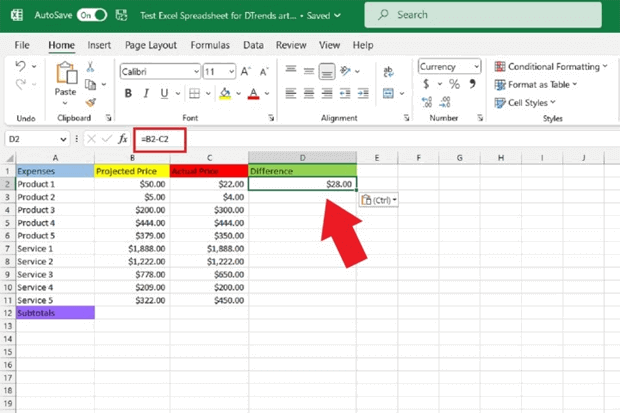
Etapa 7 – Insira novamente sua solicitação de fórmula do Excel (adição)
Agora, queremos saber a soma de todos os valores no Preço Projetado (Coluna B).
Portanto, retornaremos à tela do ChatGPT e enviaremos novamente uma solicitação de fórmula do Excel para somar os valores na coluna B (de B2 a B11).
Digitaremos: Escreva a fórmula do Excel para todos os valores na coluna B, da célula B2 a B11.
Etapa 8: Copie e cole a fórmula do ChatGPT
- Neste caso, você verá que a IA fornecerá a fórmula e uma breve descrição de como usá-la em sua planilha do Excel.
- Pressione as teclas CTRL + C juntas para copiar a fórmula da tela do chat e colá-la na célula B2.
No nosso caso, o ChatGPT gerou a fórmula abaixo para somar todas as células da Coluna B (de B2 a B11):
=SUM(B2:B11)
Após colar esta fórmula de adição, você obterá a resposta precisa que deve aparecer em uma célula específica. Se desejar os subtotais das colunas C e D nas últimas linhas, selecione um canto da célula resultante e arraste o cursor para selecionar as duas colunas restantes até a última coluna.
Finalmente, você obterá os subtotais corretos das colunas B, C e D.
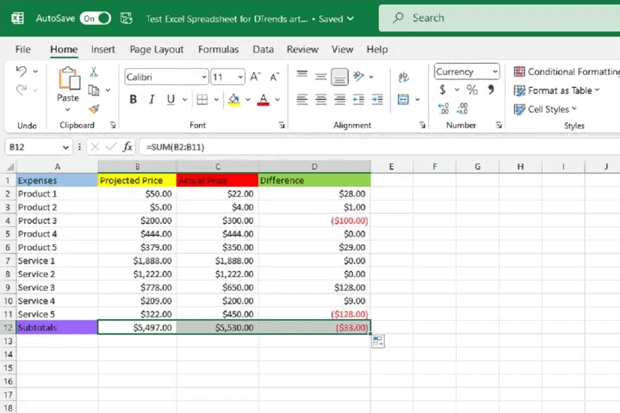
Portanto, estas são as etapas completas para criar uma fórmula do Excel com o ChatGPT.
Leia também: Como Transpor Dados no Excel? – Um Guia Passo a Passo
Perguntas Frequentes Relacionadas:
O ChatGPT é Compatível com Todas as Versões do Excel?
A resposta é Sim, o ChatGPT é compatível com todas as versões do MS Excel. Em outras palavras, ele pode ser usado com versões mais antigas e mais recentes do Excel.
O ChatGPT pode Editar um Arquivo do Excel?
Não, o ChatGPT não pode se inter-relacionar diretamente com a planilha do Microsoft Excel.
O ChatGPT é gratuito para escrever fórmulas no Excel?
A ferramenta ChatGPT oferece um período de teste gratuito limitado; para uso extensivo, é necessário optar por uma assinatura ou um plano pago.
O ChatGPT funciona offline para escrever fórmulas no Excel?
Não, o ChatGPT não funciona offline para escrever fórmulas no Excel. É necessária uma conexão de internet estável para funcionar com eficiência.
Há alguma preocupação com a segurança ao usar o ChatGPT com o Excel?
Francamente, o ChatGPT é uma ferramenta segura, mas é aconselhável evitar o compartilhamento de dados confidenciais com ela.
O ChatGPT pode me ajudar com a programação em VBA no Excel?
Nem sempre, o ChatGPT às vezes pode ajudar na geração de código VBA. Ele se concentra principalmente na escrita de fórmulas e na manipulação de dados no Microsoft Excel.
Conclusão
O ChatGPT é uma ferramenta de inteligência artificial que pode gerar conteúdo com aparência humana seguindo comandos e consultas humanas. Portanto, se você também quiser usar esta ferramenta ou quiser saber como usar o ChatGPT para escrever fórmulas no Excel, siga o processo passo a passo descrito neste guia.
É isso aí…
